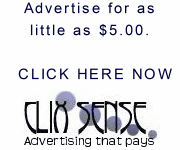Mungkinkah mempercepat laju komputer dengan "klik"? Semua ini mungkin dan ketika prosesnya selesai, "klik" ini akan mempercepat laju komputer anda.
Ini semua terjadi atas dasar logika dasar. Dengan membuang yang tidak perlu, semuanya akan menjadi lebih mudah. Dan itu adalah inti dari proses ini.
Identify the Dead Weight
Hal pertama yang dilakukan adalah mengunduh dan meng-install sebuah program yang membuat anda dapat melihat semua proses yang terjadi dalam layar komputer anda. Program ini adalah Sysinternals Process Explorer. Jika langkah tersebut sudah dilakukan, buka aplikasi tersebut dan sebuah layar akan muncul seperti di bawah ini: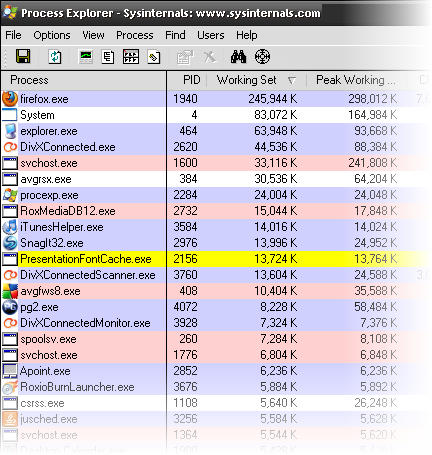
Coba perhatikan kolom Working Set dan Peak Working Set. Keduanya menunjukkan berapa kilobyte dari RAM yang digunakan untuk sebuah program, dan berapa total maksimum penggunaan. Seperti yang anda lihat, Firefox menggunakan 245 MB RAM anda.
Jika lebih diperhatikan, RoxMediaDB12, iTunesHelper dan SnagIt32 memiliki total pemakaian hingga 43 MB dari RAM. Jika anda ingin menggunakan sebuah program yang membutuhkan pemakaian RAM besar, maka 1 program harus berlomba dengan 3 program tersebut. Pada kenyataannya, ketiga program tersebut sedang tidak digunakan.
Sekarang lakukan servis aplikasi dengan menekan kolom Process sampai semuanya ditampilkan seperti pohon, seperti ini:
Apa yang ditunjukkan disisini adalah apa yang melebihi dan itu adalah Proses dan Servis. Ini sangat penting, karena pada tahap berikutnya, kita perlu mengetahui perbedaannya. Yang berada dibawah cabang Service adalah servis. Dan Proses akan ditampilkan jauh di bawah.
Catat semuanya dengan baik untuk servis dan proses karena itu akan diperlukan ke depannya. Untuk menemukan nama yang tepat, klik kanan pada sebuah servis dan tekan Properties. Layar Properties akan muncul, tekan Services. Ini akan memberikan nama yang benar dari servis yang akan anda hapus.
Untuk mencari Image Name untuk sebuah proses, itu akan terlihat pada kolom Deskripsi. Sebagai contoh, proses iTunes Helper memiliki deskripsi iTunesHelper. Jika anda kurang yakin dengan Image Name yang dimiliki, klik kanan pada proses, buka Properties dan cari Image File.
Lakukan proses tersebut untuk semua yang anda tidak perlukan untuk komputer anda, atau sebuah program yang anda inginkan berjalan lebih cepat. Itu memerlukan waktu.
Trim the Dead Weight
Gunakan Notepad untuk proses berikut ini. Buka Notepad lalu ketik:
@ECHO OFF echo *** Stopping Services ***
NET STOP “Name of the Service You Want to Stop”
echo *** Services Stopped ***
Lalu ketika nama yang tepat. Sebagai contoh, digunakan nama CinemaNow Service. Jadi peritahnya akan menjadi seperti berikut:
NET STOP “CinemaNow Service”
Anda perlu menulis perintah ini untuk setiap servis yang anda ingin hapus. Ini bisa menjadi satu lusin baris atau bahkan lebih. Baris yang bertuliskan "echo *** Service Stopped ***" akan memberitahukan kapan semua servis akan hilang.
Untuk memberhentikan proses, ketik seperti berikut:
echo *** Stopping Processes ***
TSKILL “iTunesHelper”
echo *** Processes Stopped ***
PAUSE
Anda tidak perlu menggunakan Image Name, anda dapat juga menggunakan Process ID yang ditunjukkan pada Process Manager. Seperti biasa, baris echo akan memberitahukan kapan proses mulai dan berakhir. Perintah PAUSE akan bertanya kepada kita untuk menekan sembarang tombol untuk melanjutkan.
Untuk menyimpan file ini yang dapat anda jalankan dengan "klik", anda perlu melakukan beberapa hal. Klik File lalu Save As. Dan ketika layar Save As muncul, namakan file sesuai keinginan. Anda perlu format .bat diakhir. Kemudian ganti Save as type menjadi All Files. Klik Save.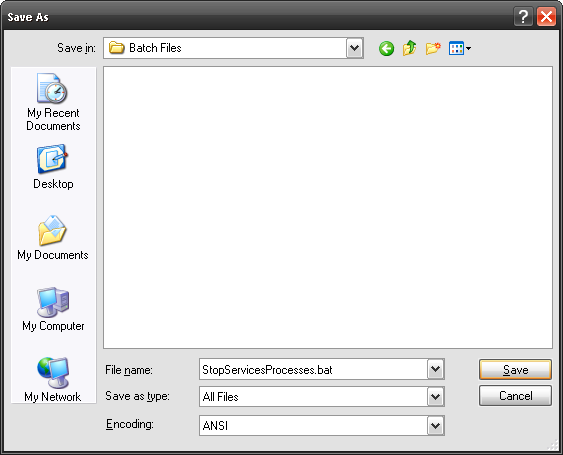
Sekarang anda memilki file dasar. Dengan "klik", anda dapat mempercepat laju komputer anda. Anda akan melihat layar seperti berikut:
Sumber : udaramaya.com
Selengkapnya...
Rabu, 18 November 2009
Mempercepat Laju Komputer Hanya Dengan "Klik"
Langganan:
Komentar (Atom)